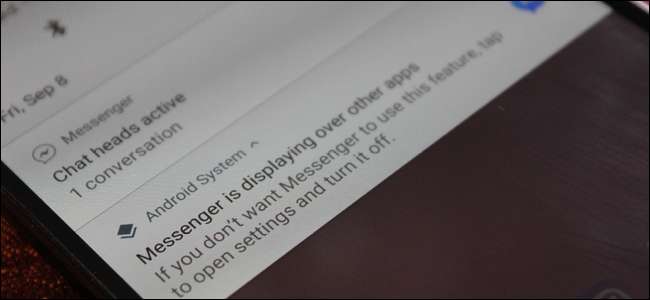
Trở lại Android Marshmallow, Google đã giới thiệu một tính năng cho phép các ứng dụng hiển thị trên các ứng dụng khác. Những thứ như tin nhắn Facebook và Hoàng hôn tận dụng tính năng này để có thể chạy trên màn hình cùng lúc với các ứng dụng nền trước khác.
LIÊN QUAN: Cách khắc phục lỗi "Đã phát hiện lớp phủ màn hình" trên Android
Nhưng bản thân điều đó đã tạo ra một vấn đề: một số ứng dụng sẽ không chạy khi có thứ gì đó đang chạy bên trên chúng — chẳng hạn như Waze. Điều này tạo ra lỗi “Đã phát hiện lớp phủ màn hình” điều đó cực kỳ khó giải mã một khi bạn có nó.
Với Oreo, Android làm cho nó rất rõ ràng khi một ứng dụng đang chạy trên các ứng dụng khác bằng cách tạo thông báo hệ thống để cho bạn biết điều gì đang xảy ra. Điều này cực kỳ hữu ích (cũng như bất kỳ cài đặt nào hiển thị cho bạn những gì đang xảy ra trong nền), nhưng đồng thời một số người không quan tâm và coi đây chỉ là một thông báo khác lộn xộn trên thanh mỗi khi có điều gì đó xảy ra ở hậu trường (ish).
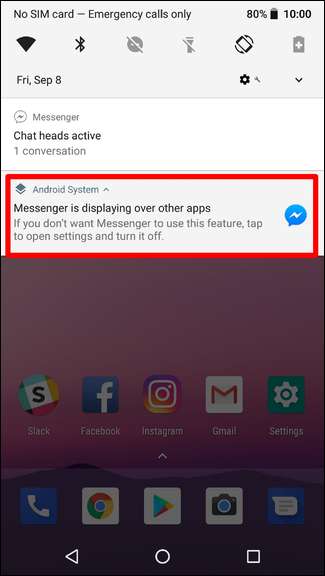
Cách tắt thông báo “Hiển thị trên các ứng dụng khác”
Tin tốt là bạn đã tắt thông báo. Tin xấu là bạn sẽ phải làm điều này cho mọi ứng dụng mà bạn nhận được thông báo. Thực sự, tuy nhiên, nó không nên cái đó nhiều — và về mặt kỹ thuật, đây là một điều tốt, vì nó có nghĩa là bạn sẽ vẫn nhận được thông báo khi có thứ gì đó hiển thị không mong muốn.
Để bắt đầu, hãy đợi cho đến khi bạn thấy thông báo bật lên và nhấn và giữ nó.
LƯU Ý: Bạn sẽ nhấn và giữ thông báo “[APP NAME] đang hiển thị trên các ứng dụng khác”, không phải thông báo cho chính ứng dụng (nếu có, như trong ví dụ văn bản của chúng tôi ở đây).
Thao tác này sẽ mở bảng cài đặt thông báo Hệ thống Android.
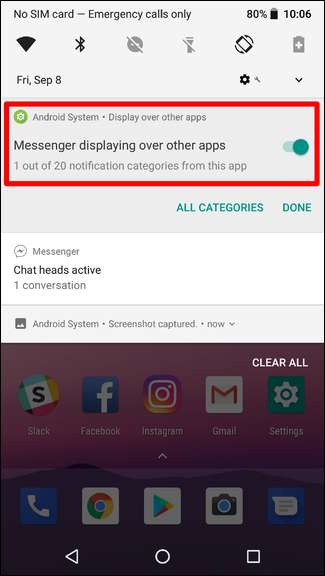
Để tắt nhanh thông báo, chỉ cần chuyển thanh trượt sang vị trí tắt. Một ghi chú sẽ hiển thị cho bạn biết thông báo này sẽ không hiển thị nữa. Một lần nữa, điều này chỉ dành cho ứng dụng hiện đang chạy — thông báo mới sẽ hiển thị nếu một ứng dụng khác đang hiển thị trên các ứng dụng khác. Đây là một cài đặt rất chi tiết.
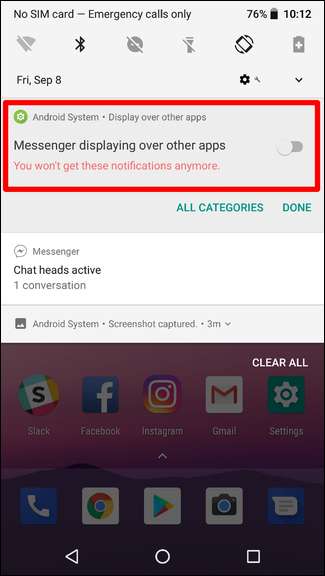
Khi bạn hoàn tất, chỉ cần nhấn vào “Xong”.
Cách bật lại thông báo “Hiển thị trên các ứng dụng khác”
Nếu bạn quyết định bỏ lỡ cài đặt này, bạn có thể dễ dàng lấy lại.
Kéo thanh thông báo và nhấn vào biểu tượng bánh răng để mở menu Cài đặt.

Từ đó, hãy nhấn vào menu Ứng dụng và thông báo.
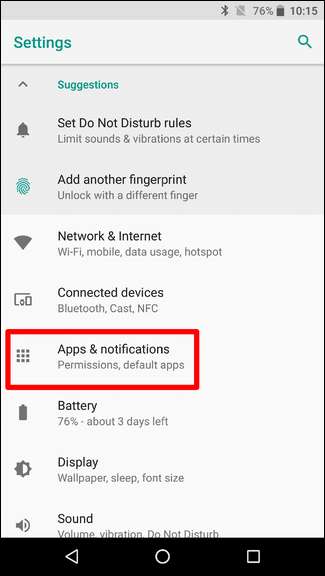
Nhấn vào “Thông báo”, sau đó nhấn vào “Thông báo (Bật cho tất cả các ứng dụng).”
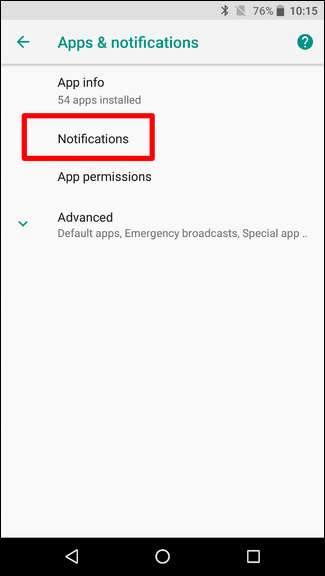
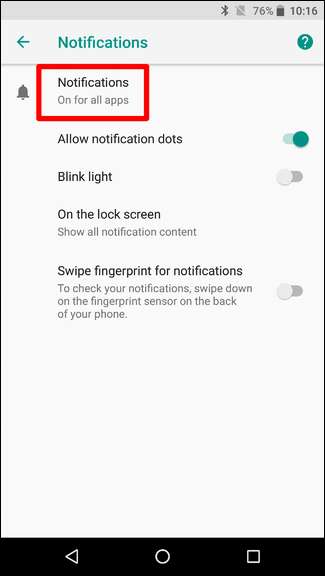
Nhấn vào nút menu ba chấm ở góc trên cùng bên phải, sau đó chọn “Hiển thị hệ thống”. Thao tác này sẽ hiển thị các ứng dụng hệ thống và ứng dụng được cài đặt từ Cửa hàng Play trong danh sách.
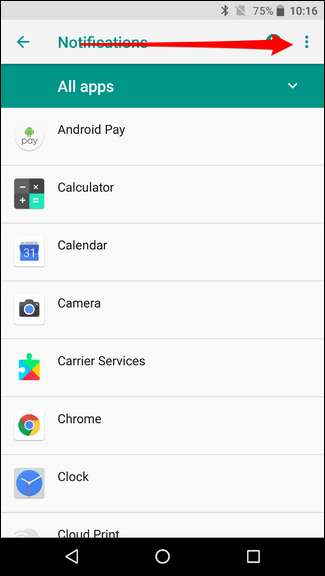
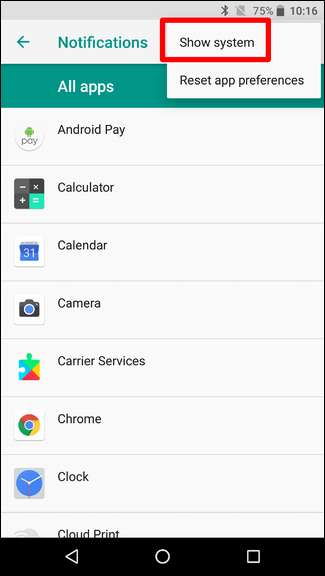
Chọn “Hệ thống Android”.

Tìm thông báo bạn đã tắt trước đó — đó là Messenger trong tình huống thử nghiệm của chúng tôi — sau đó bật lại thông báo đó bằng cách chuyển thanh trượt sang vị trí bật.
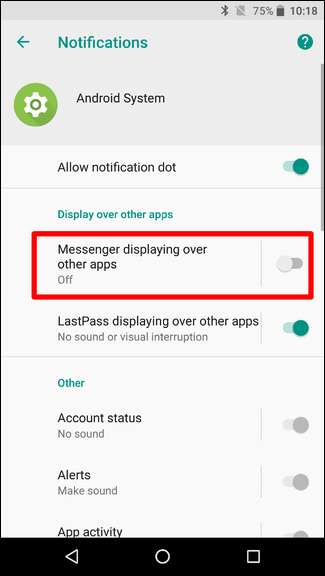
Ngay và luôn.







